- Платформа PARTS SOFT /
- Возможности /
- Выгрузка на Яндекс.Товары
Выгрузка на Яндекс.Товары
Система PARTS SOFT позволяет подготовить специальную выгрузку, адаптированную для сервиса Яндекс.Товары. Этот сервис облегчает пользователю Яндекса поиск конкретных товаров благодаря улучшенной форме выдачи, которая позволяет просматривать товары из разных магазинов и маркетплейсов на одной странице, сравнивая по различным характеристикам.
1 Подготовка выгрузки (YML-фида) на стороне PARTS SOFT
В целом, подготовка выгрузки для Яндекс.Товары мало чем отличается от подготовки обычной выгрузки для Яндекс.Маркета. Более подробно ознакомиться с порядком формирования выгрузки вы можете изучив раздел Выгрузки → Все нашего руководства, и в частности подраздел Яндекс. Здесь остановимся на ключевых моментах.
У вас на сайте должен быть установлен SSL-сертификат, и в админпанели в разделе Cайт → Общие настройки стоять галочка Протокол httpS в клиентской части.
Вебмастер позволяет выгружать фид на Яндекс.Товары только по протоколу HTTPS.
1.1 Создание новой выгрузки
В рамках данного руководства для Яндекс.Товары будем создавать отдельную выгрузку.
ШАГ 1. Откройте раздел админпанели Выгрузки → Все и нажмите кнопку Создать новую выгрузку.
ШАГ 2. На странице Создание выгрузки введите название выгрузки и нажмите Перейти к настройке.
1.2 Основные настройки выгрузки типа YML для Яндекс.Товары
ШАГ 1. На вкладке Типы выгрузки пройдите по всем вкладкам форматов и отключите ненужные. Обычно по умолчанию включен только формат CSV.
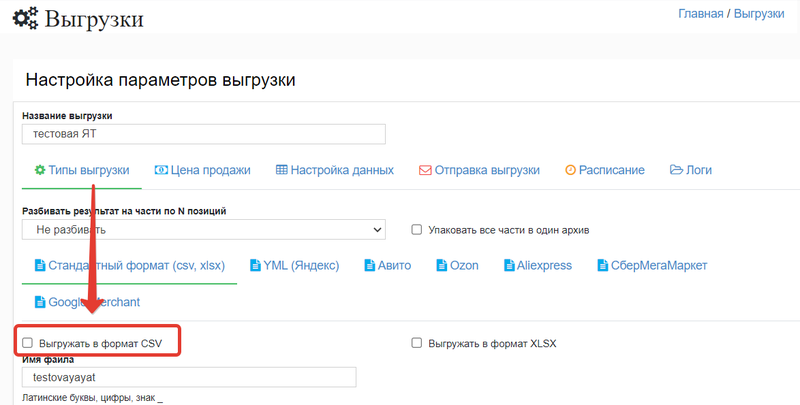
Типы выгрузки
ШАГ 2. На вкладке Типы выгрузки → YML (Яндекс) в верхнем блоке настроек:
1. Отметьте галочкой пункт Выгружать в формате YML.
2. Из выпадающего списка Категория по умолчанию Яндекс.Маркет выберите категорию для товаров, для которых не получится определить категорию автоматически. Обычно выбирают Все товары/Авто.
3. Отметьте галочкой пункт Выгрузка для Яндекс Товары в блоке Преднастроенные выгрузки.
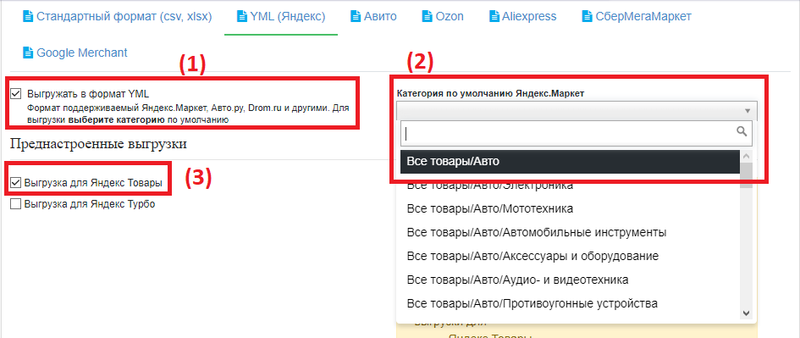
Настройки для Яндекс
4. В блоке Опции выгрузки YML заполните обязательные поля, без которых Яндекс может не принять выгрузку.
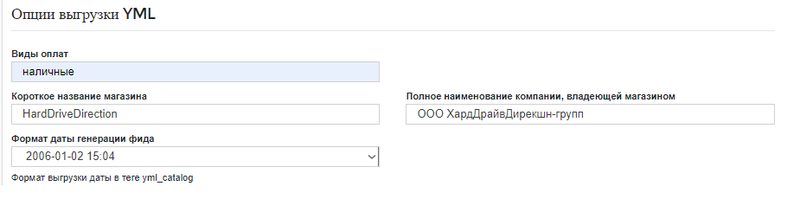
Опции выгрузки YML
5. В блоке Параметры доставки и ПВЗ заполните поля:
- Срок доставки в календарных днях (общий)
- Стоимость доставки в рублях (общая)
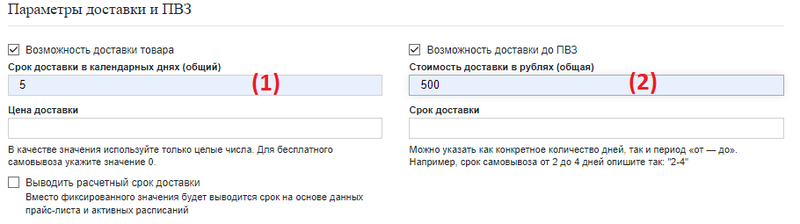
Параметры доставки и ПВЗ
1.3 Настройка цен и ссылок на товары
На вкладке Цена продажи:
ШАГ 1. Настройте наценку (группу скидок), для которой должна рассчитываться цена в выгрузке.
ШАГ 2. Выберите валюту, в которой должны быть цены в выгрузке.
ШАГ 3 и 4. Задайте правила округления цены — в списках Округление цены и Алгоритм округления цены.
ШАГ 5. Поставьте галочку Зафиксировать цену предложения в ссылке, без которой товары не пройдут модерацию на Яндексе.
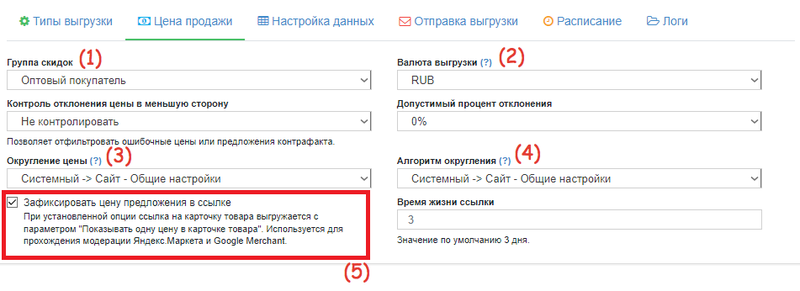
Цена продажи
1.4 Настройка выгружаемых данных
На вкладке Настройки данных:
ШАГ 1. Из выпадающего списка Выберите алгоритм выберите пункт Лучшие цены.
ШАГ 2. В блоке Выберите прайс-листы, участвующие в выгрузке отметьте галочкой только те прайс-листы, товары из которых вы хотите разместить в сервисе Яндекс.Товары.
Товары из неактивных прайс-листов не попадут в выгрузку!
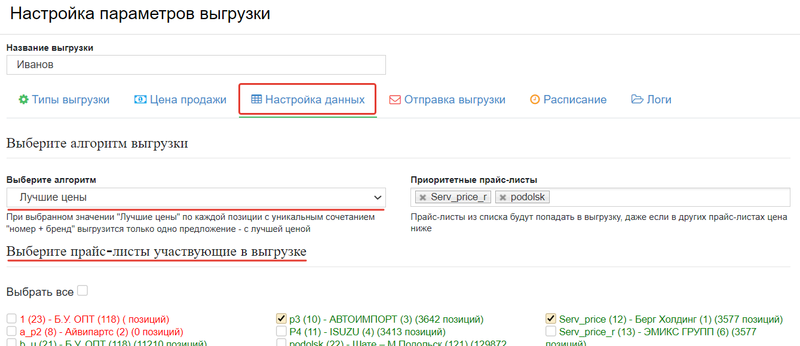
Настройка данных
ШАГ 3. Из выпадающего списка Алгоритм формирования Offer ID обязательно выберите пункт Базовый (по умолчанию, как сейчас, для Яндекс.Маркет).
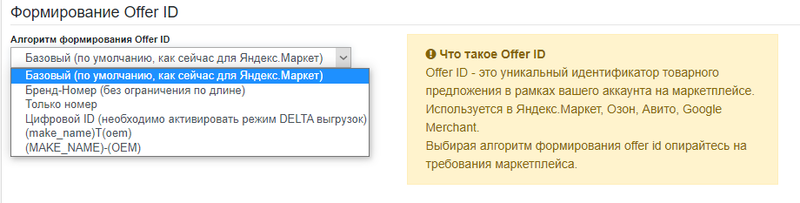
Формирование Offer ID
1.5 Дополнительные настройки выгрузки
Вы можете настроить:
- на вкладке Отправка выгрузки — рассылку выгрузки или отправку её на веб-сервис или FTP. Для отправки выгрузки в сервис Яндекс.Товары данная вкладка не понадобится.
- на вкладке Расписание — расписание, по которому будет формироваться выгрузка.
Вкладка Логи будет полезна, чтобы отслеживать различные события связанные с формированием выгрузки. Обратите внимание, никаких настроек тут делать нельзя.
1.6. Формирование выгрузки и подготовка ссылки на фид
ШАГ 1. По завершении настройки выгрузки нажмите кнопку Сохранить и, как только настройки сохранятся, — кнопку Пересобрать.
ШАГ 2. Вы перейдете на главную страницу раздела Выгрузки → Все. В верхней части экрана появится плашка Задача добавлена в очередь.
ШАГ 3. Обновите страницу. В столбце Типы выгрузок у только что созданной выгрузки появятся ссылки. Скопируйте URL-адрес ссылки Яндекс.Товары YML:
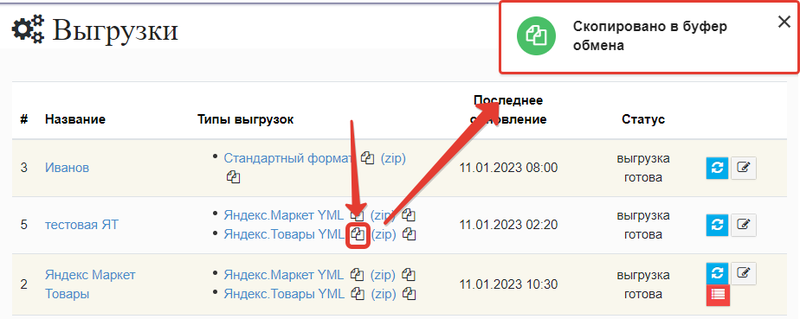
Копируем URL ссылки на выгрузку
ШАГ 4. Отредактируйте скопированную ссылку в любом текстовом редакторе:
- Удалите префикс
admin.из адреса вашего сайта. - Уберите часть
?rand=... - Если в начале ссылки стоит протокол
http, замените его наhttps.
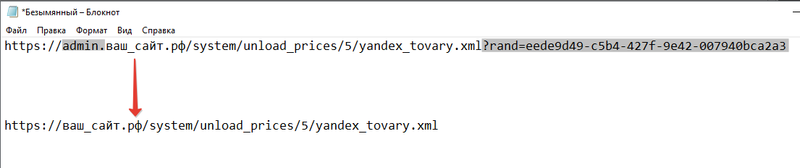
Подготовка ссылки на выгрузку
2 Загрузка подготовленного YML-фида в сервис Яндекс.Товары
Созданная выгрузка — это и есть YML-фид, а подготовленная на этапе 1.6 ссылка позволяет загружать этот фид в сервис Яндекс.Товары.
ШАГ 1. Пройдите по ссылке https://webmaster.yandex.ru и авторизуйтесь в своём аккаунте на Яндексе.
Сайт вашего интернет-магазина в системе PARTS SOFT должен быть зарегистрирован в Вебмастере Яндекса:

Проверка сайта в Вебмастере Яндекса
Если это до сих пор не сделано, добавьте сайт в Вебмастер Яндекса.
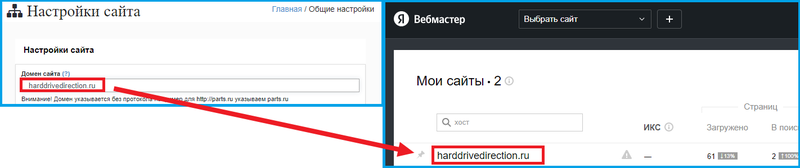
Добавление сайта в Вебмастер
ШАГ 2. Зайдите в карточку сайта на Вебмастере, кликнув по адресу сайта в списке администрируемых вами сайтов:
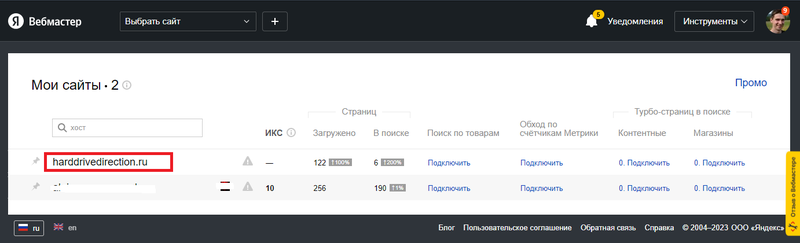
В настройки сайта
ШАГ 3. Перейдите к загрузке фида:
1. Откройте раздел Товары и предложения → Источники данных:
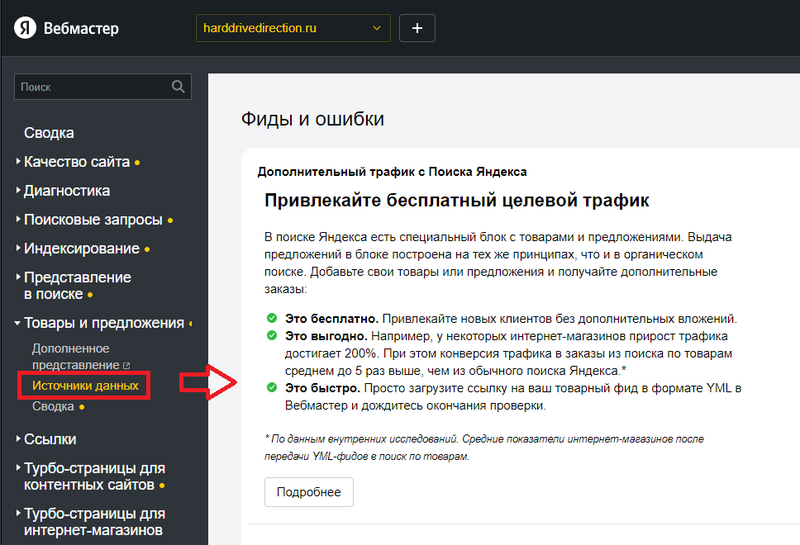
В раздел загрузки фида
2. В блоке Здесь будут отображаться все загруженные YML-файлы нажмите кнопку Загрузить фид:
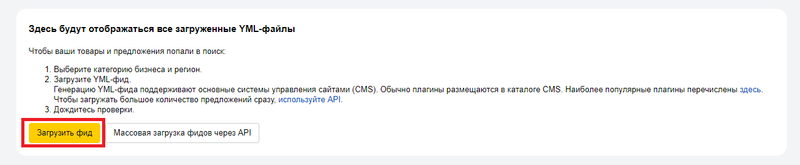
Загрузка фида
ШАГ 4. В появившемся окне Добавление фида выполните следующее действия:
1. В выпадающем списке Категория бизнеса выберите пункт Товары.
2. В области Регион показа укажите регионы, в которых должны отображаться товары из загруженного фида.
3. В поле Ссылка на файл с предложениями вставьте ссылку на YML-файл, которую мы подготовили на этапе 1.6.
4. Нажмите кнопку Готово.
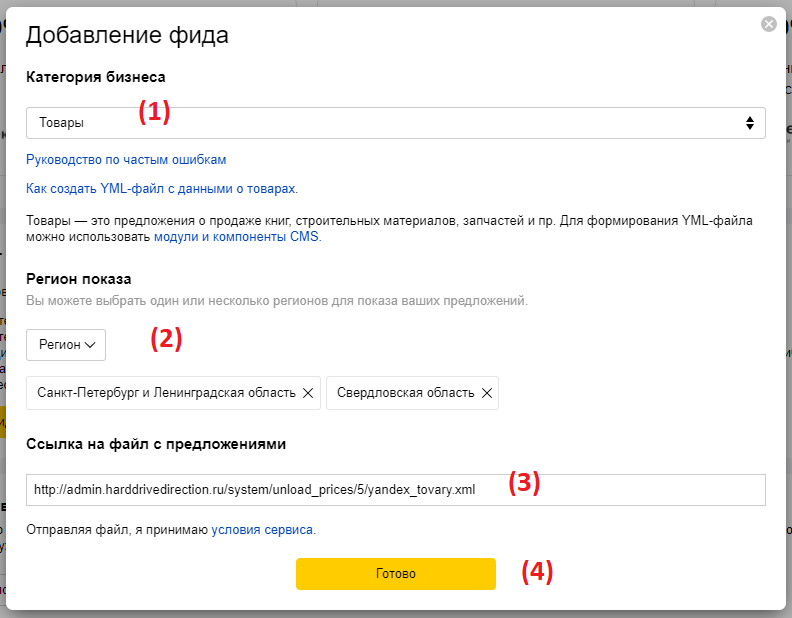
Окно добавления фида
После этого все товары из YML-фида загрузятся в сервис Яндекс.Товары.
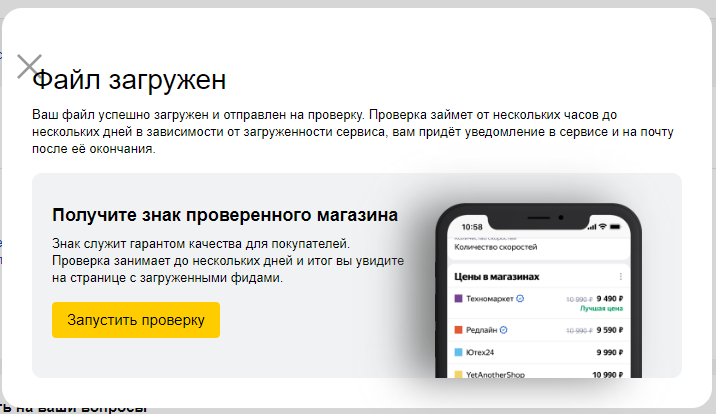
Сообщение об удачной загрузке файла
ШАГ 5. Яндекс Вебмастер проверит фид. Проверка может занять некоторое время.
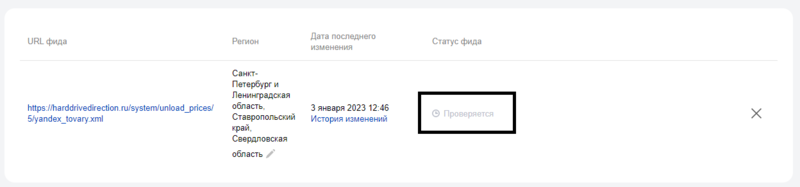
Статус загрузки фида
Если фид содержит ошибки, в Вебмастере на странице Товары и предложения → Источники данных рядом с фидом появится сообщение и кнопка для просмотра ошибок. Исправьте ошибки — в течение некоторого времени Вебмастер проверит фид снова.
Обратите внимание, служба контроля качества Яндекса проверяет информацию о сайте и предложениях в течение нескольких дней. Фид может быть отклонен за нарушение правил.
Подробную информацию о загрузке фида на стороне Вебмастера вы можете найти в справке Яндекса в соответствующих разделах:
- Дополненное представление в поиске Яндекса β
- Работа с фидом для передачи товаров и предложений — Загрузка Фида
- Руководство по частым ошибкам при загрузке фида
3 Выдача товаров в сервисе Яндекс.Товары
Товары, подгруженные на сервис Яндекс.Товары, выдаются в Колдунщике поисковой выдачи Яндекса.
Выглядеть будет примерно так:
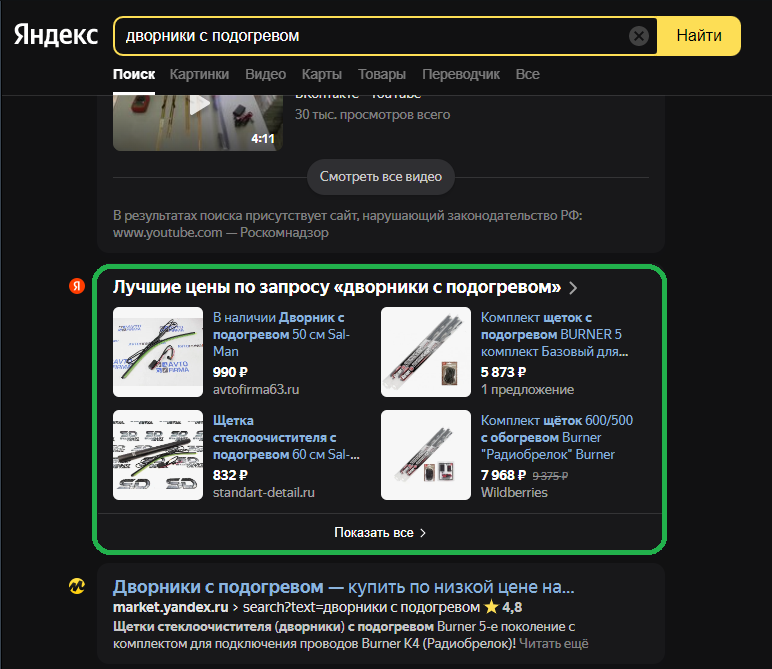
Колдунщик в поисковике Яндекса
Также товары, загруженные в сервис, появляются в специальном разделе Товары:
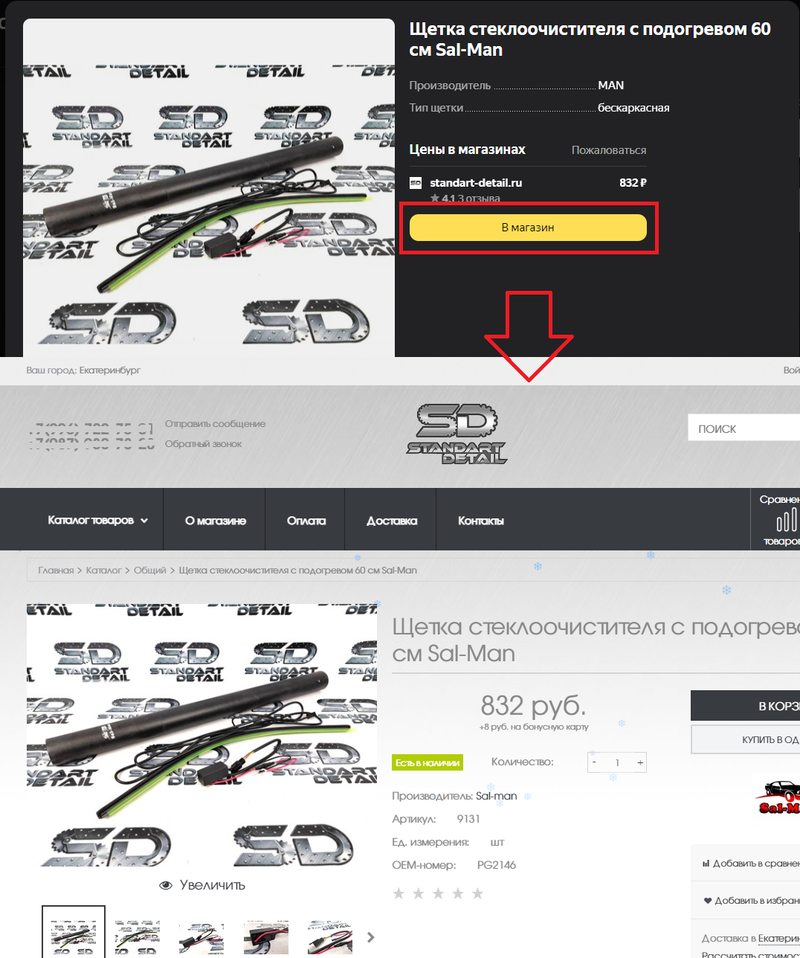
Выдача товаров в разделе “Товары”
Из поисковой выдачи Яндекса пользователь может перейти в карточку товара, чтобы подробнее ознакомиться с информацией о нём. А уже из карточки товара пользователь переходит в ваш интернет-магазин.
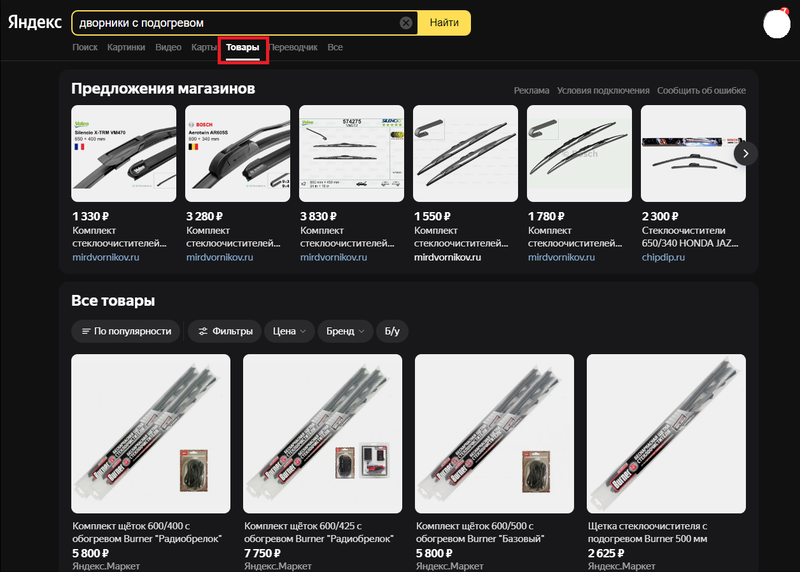
Переход из карточки товара в Яндексе на сайт магазина
Нажимая кнопку «Отправить» вы соглашаетесь на обработку персональных данных
